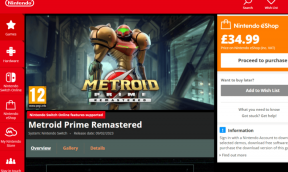7 лучших способов исправить Mail продолжает запрашивать пароль на iPhone
Разное / / January 12, 2022
Даже при способных Почтовые альтернативы из App Store, приложение Mail по умолчанию остается основным выбором для потребителей. Хотя приложение «Почта» на iPhone отлично синхронизируется с Gmail и Outlook, иногда оно может вас раздражать, продолжая запрашивать пароли к учетным записям на iPhone. Вот как вы можете решить эту проблему.

Во время обычного использования iPhone многие получают всплывающие окна из приложения «Почта» с запросом паролей на iPhone. Приведенные ниже приемы помогли нам решить проблему.
Также на Guiding Tech
1. Повторно введите пароль
Этот трюк решил проблему для нас, и наш iPhone больше не беспокоился о запросе пароля в приложении «Почта».
Возможно, вы изменили пароль для своей учетной записи электронной почты Gmail или Outlook, и в этом случае вам может потребоваться повторно ввести новый пароль, чтобы возобновить синхронизацию электронной почты с приложением Почта.
Шаг 1: Откройте приложение «Настройки iPhone» и прокрутите вниз до приложения «Почта».
Шаг 2: Выберите Аккаунты.


Шаг 3: Откройте учетную запись, которая мешает вам спрашивать пароль.
Шаг 4: Вы увидите ошибку «Учетная запись не аутентифицирована» и возможность повторно ввести пароль.


Нажмите «Повторно введите пароль» и добавьте новый пароль для своей учетной записи электронной почты. Mail начнет синхронизировать новые электронные письма и больше не будет запрашивать аутентификацию.
2. Отключить и включить переключение почты
Когда вы используете Gmail или Outlook с приложением «Почта», у вас есть возможность синхронизировать почту, контакты, календари и заметки с другими приложениями Apple.
Чтобы решить проблему, из-за которой приложение «Почта» продолжает запрашивать пароль, вы можете временно отключить переключатель «Почта» и включить его через некоторое время. Вот как.
Шаг 1: Откройте «Настройки» на iPhone и выберите меню «Почта».
Шаг 2: Перейдите в «Учетные записи» и выберите провайдера электронной почты, который вас беспокоит.


Шаг 3: Отключите переключатель почты и через некоторое время включите его.

3. Проверьте настройки синхронизации
Есть несколько вариантов синхронизации данных электронной почты с приложением Почта. Вы можете использовать опцию Push, которая отправляет новые электронные письма, как только они становятся доступны, или опцию Fetch, которая доставляет новые электронные письма по своевременному расписанию.
Если у вас есть проблемы с опцией отправки электронной почты, вы можете использовать Fetch для синхронизации новых электронных писем.
Шаг 1: Откройте «Настройки» на iPhone и перейдите в меню «Почта».
Шаг 2: Выберите «Учетные записи» и откройте параметр «Получить новые данные».


Шаг 3: Перейдите к учетной записи электронной почты и выберите «Выбрать» в следующем меню.

Вы также можете вручную установить время выборки в меню «Выборка новых данных».
Также на Guiding Tech
4. Добавить учетную запись снова
Вы все еще сталкиваетесь с тем, что Mail продолжает спрашивать о проблемах с паролем на iPhone? Вы должны удалить учетную запись электронной почты из приложения и добавить ее снова, чтобы решить проблему.
Шаг 1: Откройте настройки iPhone и перейдите в меню «Почта».
Шаг 2: Выберите «Учетные записи» и откройте настройки учетной записи электронной почты.
Шаг 3: Нажмите «Удалить учетную запись» и подтвердите свое решение.


Шаг 4: Вернитесь в меню «Учетная запись» и выберите опцию «Добавить учетную запись».

Шаг 5: Выберите поставщика услуг электронной почты и войдите в систему, используя данные для входа.
Вы не увидите, что Mail постоянно запрашивает пароль.
5. Сбросить все настройки
Неправильная настройка вашего iPhone может привести к тому, что у вас будет нефункциональное почтовое приложение, которое будет постоянно запрашивать пароли. Пришло время сбросить настройки на iPhone.
Шаг 1: Перейдите в «Настройки iPhone» и откройте меню «Основные».
Шаг 2: Выберите «Перенести» или «Сбросить iPhone».


Шаг 3: Выберите «Сбросить» и «Сбросить все настройки» в контекстном меню.
6. Переустановите почтовое приложение
Приложение Mail капризничает? У вас есть возможность удалить приложение и установить его снова из App Store. Вот как.
Нажмите и удерживайте значок почтового приложения и выберите «Удалить приложение». Нажмите «Удалить приложение» во всплывающем меню.


Загрузите приложение «Почта» из App Store и начните пользоваться им.
7. Обновите iOS
Apple распространяет обновления приложения Mail вместе со сборками iOS. Если ваш iPhone застрял на старой сборке iOS, вам необходимо загрузить и установить последнюю версию iOS.
Перейдите в «Настройки iPhone» и откройте меню «Основные». Выберите «Обновления программного обеспечения» и установите новейшую сборку iOS на iPhone.
Также на Guiding Tech
Начните использовать Почту на iPhone
Если вы по-прежнему сталкиваетесь с проблемами с приложением «Почта» на iPhone, вы можете удалить его, и Почта будет продолжать спрашивать о проблемах с паролем. В App Store полно отличных почтовых приложений, таких как Outlook, Gmail, и Искра. Идите вперед, попробуйте их и выберите тот, который соответствует вашим потребностям.